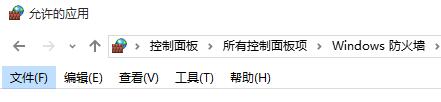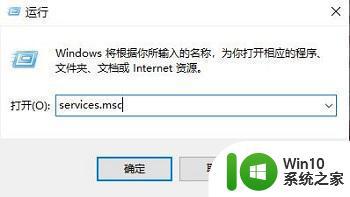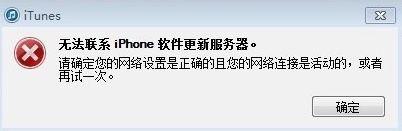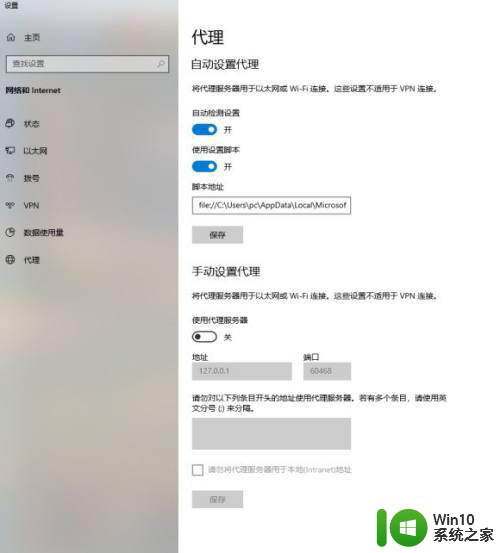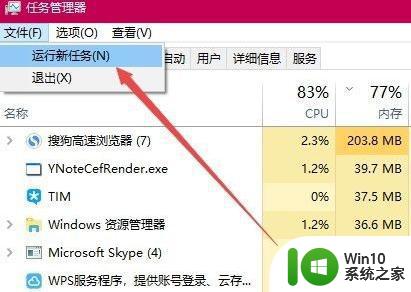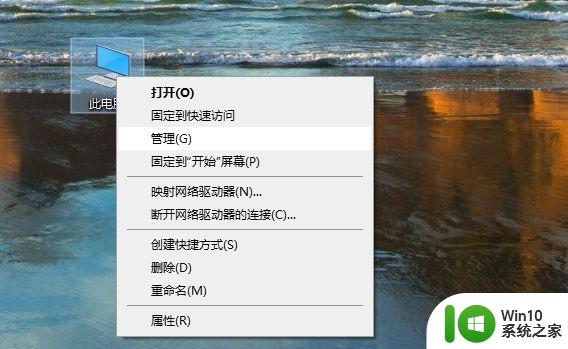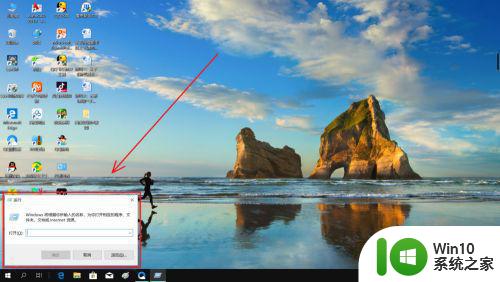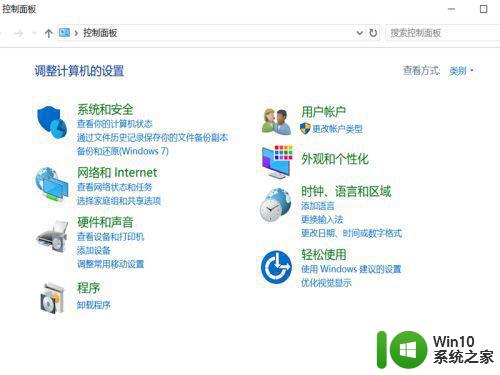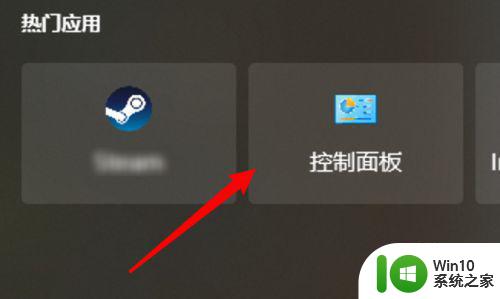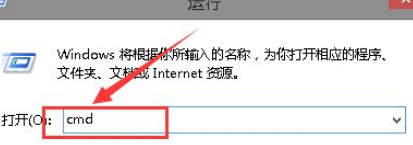电脑无法连接服务器且u盘被禁用怎么办 电脑无法连接服务器如何解决且u盘被禁用怎么处理
更新时间:2024-06-19 09:39:02作者:yang
当我们在使用电脑时,有时候会遇到一些问题,比如电脑无法连接服务器或者U盘被禁用,这些问题可能会影响我们的工作或者日常生活,所以我们需要及时解决。在遇到电脑无法连接服务器的情况下,我们可以尝试重新启动网络连接或者检查网络设置;而当U盘被禁用时,可以尝试在设备管理器中启用U盘驱动或者使用其他设备来传输数据。解决这些问题需要我们耐心和技巧。
解决方法:
1、开启电脑主机,进入系统界面,在“我的电脑”界面,鼠标右击选择“管理”;
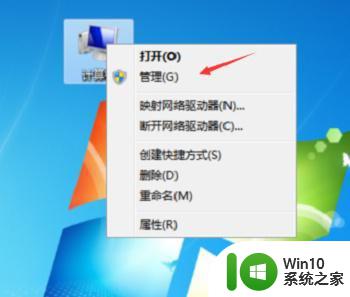
2、在系统弹出来的“计算机管理”窗口中,点击左侧“设备管理器”;
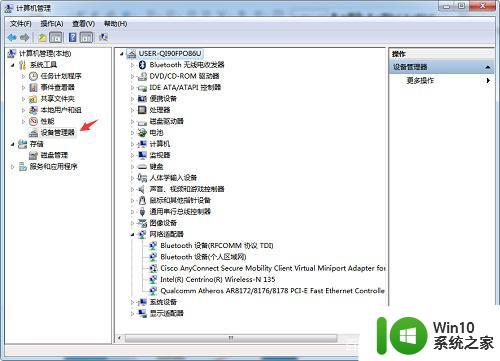
3、在“设备管理器”窗口中,把左侧的“通用串行总线控制器”展开可以看到电脑系统所有USB接口;

4、在“通用串行总线控制器”窗口,把带有黄色感叹号禁用的USB直接启用即可。
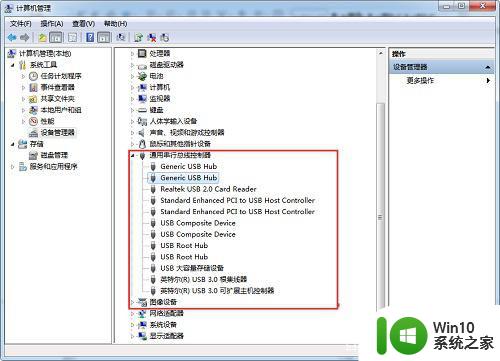
以上就是电脑无法连接服务器且u盘被禁用怎么办的全部内容,有遇到相同问题的用户可参考本文中介绍的步骤来进行修复,希望能够对大家有所帮助。